幻灯片中几乎所有的内容都与主题发生关系。ppt中更改主题设置不仅可以更改背景颜色,而且还可以更改图示、表格、图表和字体的颜色,还可以更改演示文稿中任何项目符号的样式和超级链接,甚至幻灯片的版式也可以显著地被更改。那么ppt主题怎么设置呢?赶紧来看看下面的方法介绍吧。

工具/原料
系统版本:windows10系统
品牌型号:Lenovo天逸510S
ppt主题怎么设置
1、打开运行powerpoint,创建一个新的空白页面。
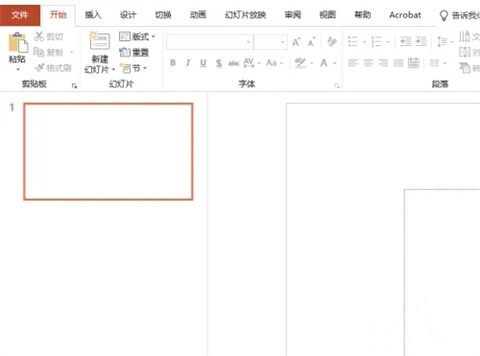
2、点击进入“设计”菜单。
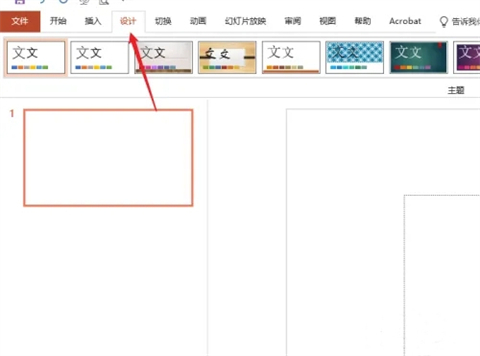
3、在主题中点击“其他”按钮,展开所有主题信息,选择一个自己喜欢的主题。
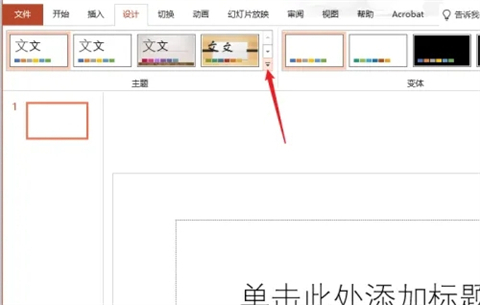
4、现在新创建的幻灯片就都拥有同一个主题风格了,在变体中可以修改主题的颜色。
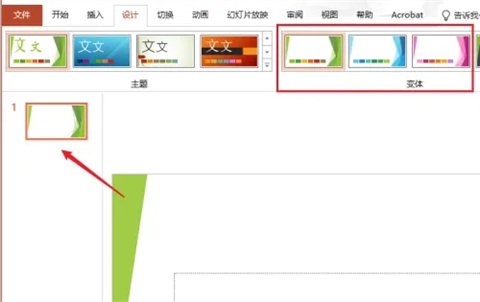
5、在“开始”菜单中点击“新建幻灯片”,显示出当前主题所有的模板样式,点击就可以直接套用。
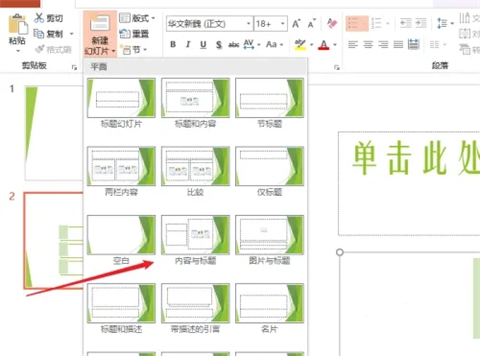
6、打开“文件”菜单里的“新建”。
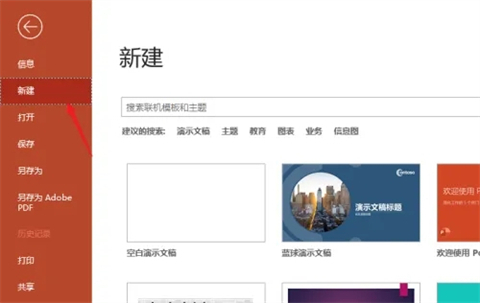
7、通过搜索功能可以查找更多的主题,打开主题点击“新建”就可以下载使用。
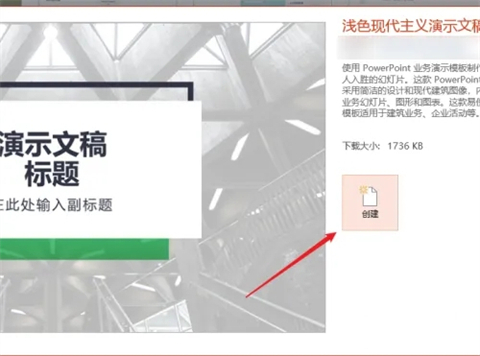
总结:
1、打开运行powerpoint,创建一个新的空白页面。
2、点击进入“设计”菜单。
3、在主题中点击“其他”按钮,展开所有主题信息,选择一个自己喜欢的主题。
4、现在新创建的幻灯片就都拥有同一个主题风格了,在变体中可以修改主题的颜色。
5、在“开始”菜单中点击“新建幻灯片”,显示出当前主题所有的模板样式,点击就可以直接套用。
6、打开“文件”菜单里的“新建”。
7、通过搜索功能可以查找更多的主题,打开主题点击“新建”就可以下载使用。
以上的全部内容就是系统城给大家提供的ppt主题怎么设置的具体操作方法啦~希望对大家有帮助,还有更多相关内容敬请关注本站,感谢您的阅读!
© 版权声明
内容转载于网络,请读者自行鉴别
THE END






